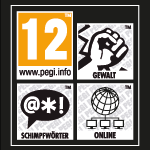AKTUELLES
Die Accountumwandlung (in Bildern)
Artikel 04.10.2011
Hier möchten wir dich Schritt für Schritt durch die Account-Migration führen, damit es für dich leichter ist, deine Accounts in das neue System zu überführen.
- Solltest du deinen Account noch nicht für das neue System angemeldet haben, beginne bei "Migration des ersten 4Story-Accounts".
- Willst du einen weiteren Account in das neue System überführen, der bisher die gleiche Mail-Adresse benutzt hat, so folge bitte der Anleitung ab "Migration eines 4Story-Zweitaccounts".
- Willst du mehr als zwei Accounts in das neue System überführen, starte bitte bei "Migration des ersten 4Story-Accounts" und wiederhole danach "Migration eines 4Story-Zweitaccounts" für jeden deiner Accounts.
Was benötigst du für eine erfolgreiche Migration?
- Zugriff auf die Mail-Adresse, die in den Account eingetragen ist.
- Nur ein wenig Zeit.
Solltest du keinen Zugriff mehr auf deine Mail-Adresse haben, nutze unser Support-System.
Migration des ersten 4Story-Accounts
Schritt 1
- Gehe auf die 4Story-Hauptseite.
Schritt 2
- Klicke auf das goldene "Log-in" oben rechts.
- Es öffnet sich ein Fenster.
Schritt 3
- Gib hier deinen alten Accountnamen und dein Passwort ein.
- Bestätige mit einem Klick auf "Log-in".
Schritt 4
- Du siehst nun den folgenden Inhalt auf der Website.
- Klicke auf "Zusenden".
Schritt 5
- Du erhältst eine E-Mail an die Adresse, die im Account eingetragen ist.
- Die Website zeigt dir folgende Seite an:
Schritt 6
- Schaue in dein Mail-Postfach und du findest folgende E-Mail.
- Klicke dort auf den Aktivierungslink.
Schritt 7
- Gib auf der Website ein neues Passwort ein und bestätige es, indem du auf "Ändern" klickst.
Schritt 8
- Du hast es geschafft, und dein Account ist auf das neue System umgestellt.
- Viel Spaß im Spiel!
Solltest du einen weiteren Account besitzen, folge den Anweisungen der nächsten Anleitung.
Migration eines 4Story-Zweitaccounts
Schritt 1
- Gehe auf die 4Story-Hauptseite.
Schritt 2
- Klicke auf das goldene "Log-in" oben rechts.
- Es öffnet sich ein Fenster.
Schritt 3
- Gib den alten Accountnamen deines Zweitaccounts und dein Passwort ein.
- Bestätige mit einem Klick auf "Log-in".
Schritt 4
- Du siehst den folgenden Inhalt auf der Website.
- Klicke auf "Zusenden".
Schritt 5
- Du erhältst eine E-Mail an die Adresse, die im Account eingetragen ist.
- Die Website zeigt dir folgende Seite an:
Schritt 6
- Schau in dein Mail-Postfach und du findest folgende E-Mail.
- Klicke dort auf den Aktivierungslink.
Schritt 7
- Gib auf der Website ein neues Passwort ein und bestätige es, indem du auf "Ändern" klickst.
Schritt 8
- Du kommst auf die folgende Seite.
- Gib eine neue Mail-Adresse an.
- Bestätige mit deinem Account-Passwort.
- Klicke auf "Ändern".
Schritt 9
- Du siehst die Bestätigung, dass an die alte Mail-Adresse eine Nachricht geschickt wurde.
Schritt 10
- Klicke den Aktivierungslink aus der Mail an, um deine neue Adresse zu übernehmen.
Schritt 11
- Du hast es geschafft und deinen Zweitaccount auch in das neue Account-System überführt.
- Von nun an ist die neue Mail-Adresse, welche du in Schritt 8 angegeben hast, dein Accountname.
Wir hoffen, dass dieser Guide euch geholfen hat und wünschen euch viel Spaß in 4Story.
Solltet ihr dennoch Probleme mit der Account-Überführung haben, kontaktiert uns bitte über unser Ticket-System.